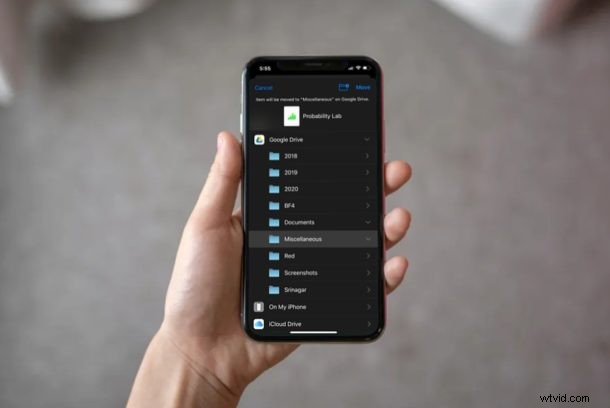
Czy używasz Dysku Google jako platformy do przechowywania w chmurze do przechowywania plików z wielu używanych przez Ciebie urządzeń? Jeśli tak, będziesz mieć możliwość przeglądania, edytowania, uzyskiwania dostępu i zarządzania plikami Dysku Google bezpośrednio na iPhonie i iPadzie za pomocą aplikacji Pliki.
Jeśli chcesz zarządzać plikami przechowywanymi na Dysku Google, czytaj dalej, aby dowiedzieć się, jak uzyskać dostęp do plików na Dysku Google i edytować je zarówno na iPhonie, jak i iPadzie.
Jak uzyskać dostęp i edytować pliki na Dysku Google z iPhone'a i iPada
Zanim przejdziesz do tej procedury, upewnij się, że na Twoim iPhonie i iPadzie działa system iOS 13 / iPadOS 13 lub nowszy oraz zainstalowano aplikację Dysk Google. Chociaż aplikacja Pliki jest dostępna od iOS 11, niektóre funkcje nie są dostępne w starszych wersjach. Jeśli nie widzisz aplikacji Pliki na swoim urządzeniu, po prostu pobierz ją z App Store.
- Otwórz aplikację „Pliki” na ekranie głównym iPhone'a i iPada.
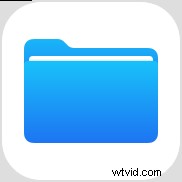
- W menu Przeglądaj w aplikacji Pliki dotknij „Dysk Google”, jak pokazano na zrzucie ekranu poniżej.
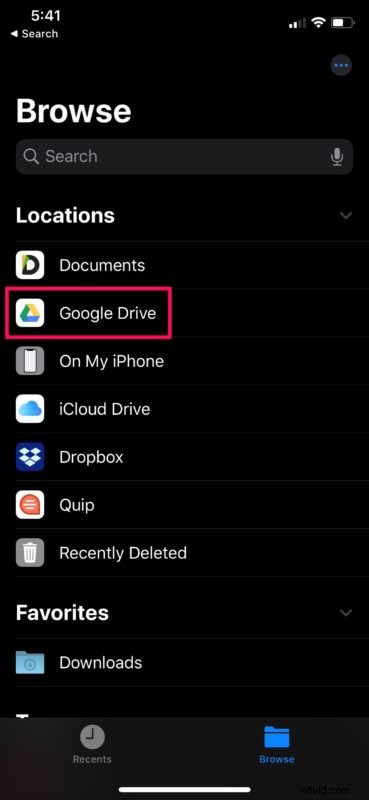
- Tutaj możesz wyświetlić wszystkie foldery przechowywane na platformie przechowywania w chmurze Google. Wybierz dowolny z wymienionych tutaj folderów, aby wyświetlić odpowiednie pliki.
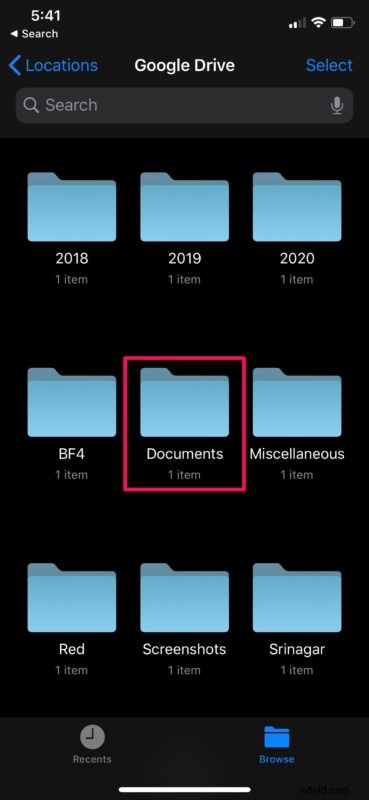
- Teraz naciśnij i przytrzymaj dowolny plik, który jest tutaj pokazany, aby uzyskać dostęp do opcji edycji. Będziesz mógł zmienić nazwę pliku zgodnie z własnymi preferencjami, dodać znaczniki kolorów, aby posortować pliki według priorytetu, uzyskać szybki podgląd pliku, z którym pracujesz, a nawet skompresować go do pliku Zip. Jeśli jednak próbujesz przenieść ten plik w inne miejsce i zachować porządek w pamięci, wybierz opcję „Przenieś”.
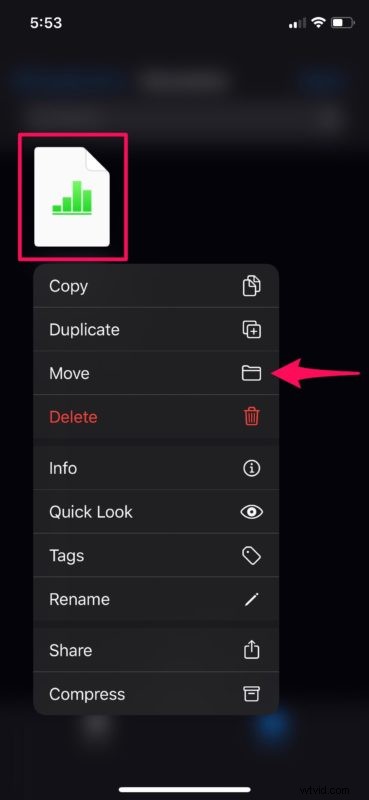
- Teraz możesz przenieść swoje dokumenty i inne pliki do fizycznej pamięci urządzenia lub po prostu do innego folderu na Dysku. Dodatkowo, jeśli korzystasz z wielu usług w chmurze, będziesz także mógł przenosić pliki z Dysku Google do iCloud, Dropbox i innych.
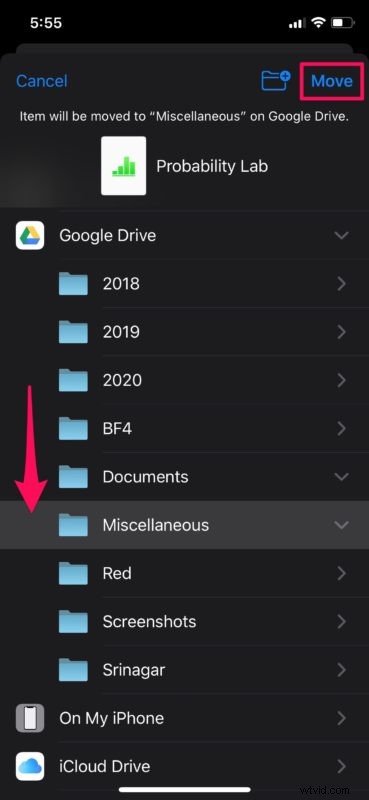
To prawie wszystkie kroki, które należy wykonać, aby przeglądać i edytować pliki na Dysku Google bezpośrednio na iPhonie i iPadzie.
Ponieważ jest to usługa oparta na chmurze, wszystkie zmiany wprowadzone w sekcji Dysk Google w aplikacji Pliki zostaną automatycznie zaktualizowane w chmurze. Dlatego, gdy uzyskujesz dostęp do Dysku Google z innego urządzenia, takiego jak komputer lub tablet, nowo dodana zawartość pojawia się niemal natychmiast.
Czy korzystasz z własnej usługi iCloud firmy Apple do przechowywania plików online? Aplikacja Pliki może być używana w ten sam sposób, aby uzyskać dostęp, zarządzać i edytować pliki, które są również przechowywane na iCloud Drive, a iCloud Drive umożliwia również odzyskiwanie utraconych lub usuniętych dokumentów i plików, co jest miłym dodatkiem. Podobnie jak większość innych usług plików w chmurze, dzięki iCloud Files wprowadzone zmiany są automatycznie synchronizowane na wszystkich innych urządzeniach Apple, które są zalogowane na to samo konto Apple.
Aplikacja Pliki znacznie ułatwiła dostęp do dowolnego rodzaju pliku lub folderu, który jest przechowywany nie tylko w usłudze Apple iCloud, ale także na platformach do przechowywania w chmurze innych firm, takich jak Dysk Google, Dropbox itp. Typy plików mogą obejmować zrzuty ekranu, dokumenty PDF, pliki zip i inne. Dzięki tej aplikacji użytkownicy mogą przechowywać wszystkie swoje pliki w różnych folderach, a wprowadzane przez nich zmiany są stale aktualizowane w chmurze.
Jeśli korzystasz z wielu usług przechowywania w chmurze, takich jak Dropbox, OneDrive, iCloud itp., Przenoszenie plików między magazynami w chmurze i aktualizowanie ich jest również dość łatwe. Większość platform do przechowywania w chmurze oferuje ograniczoną przestrzeń za darmo, a Dysk Google oferuje najwyższą, 15 GB wolnego miejsca. Pozwala to zachować kopię zapasową niektórych ważnych plików w wielu usługach, bez konieczności płacenia za wszystkie.
Czy udało Ci się uporządkować wszystkie pliki i dokumenty na Dysku Google bezpośrednio na iPhonie i iPadzie? Co sądzisz o wygodzie, jaką aplikacja Pliki zapewnia przy stole? Podziel się z nami swoimi przemyśleniami i opiniami w sekcji komentarzy poniżej.
